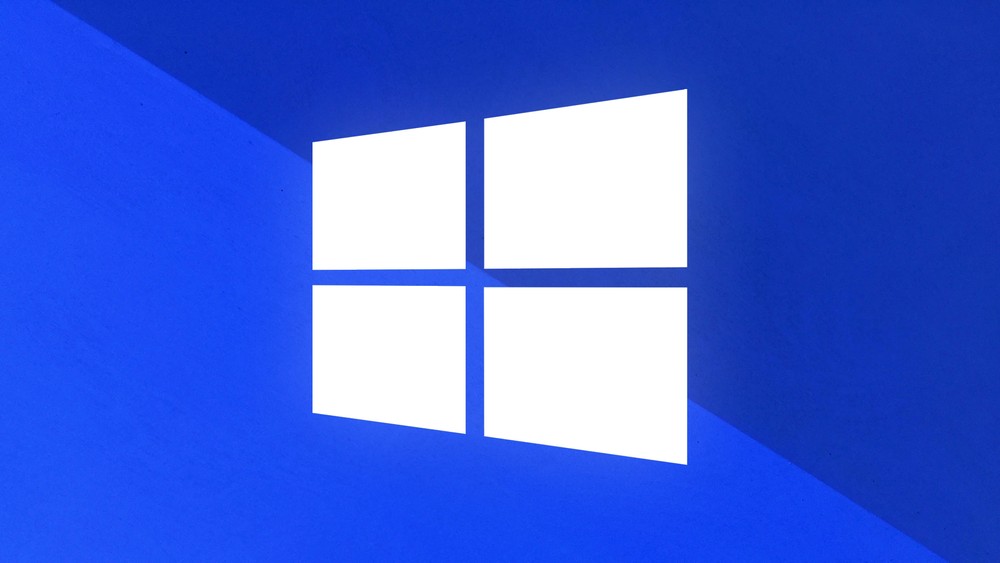Quasi un mese fa Microsoft ha rilasciato l’aggiornamento opzionale KB5014666 per Windows 10, che apporta miglioramenti generali e risolve un problema relativo alla connettività Wi-FI. Pur risolvendo un problema del sistema, l’aggiornamento ha portato un nuovo fastidio agli utenti del software con le stampanti collegate via USB al computer.
Questo martedì 26 luglio, l’azienda ha confermato l’esistenza di un problema che “interrompe” il funzionamento delle stampanti conteggiate nel sistema, visualizzando il duplicato di una singola stampante con il suffisso “Copia1”, identificando lo stesso dispositivo come se fosse un nuovo dispositivo tramite la porta USB del PC – il problema non è causato nelle connessioni Wi-Fi.
Anche se sembra un semplice bug, questo difetto impedisce ai programmi con stampanti predeterminate di inviare il documento al dispositivo corretto. Consapevole della falla, Microsoft ha promesso una correzione e ha dichiarato che sta lavorando a miglioramenti che dovrebbero essere rilasciati nel prossimo aggiornamento, probabilmente il Patch Tuesday di agosto.
Mentre la soluzione non arriva, l’azienda indica agli utenti di seguire alcuni passaggi manuali per risolvere temporaneamente il problema sulle stampanti. Se non avete ancora aggiornato il vostro Windows (cosa improbabile), l’indicazione più importante è di non installare il pacchetto KB5014666.
Consigli Microsoft
- Apri l’app Impostazioni, vai su “Bluetooth e dispositivi” e seleziona “Stampanti e scanner”
- Se sembra esserci un’installazione duplicata di una stampante esistente, ad esempio con il suffisso “Copia1”, verificare che la stampa funzioni per questa stampante. Questa stampante dovrebbe funzionare come previsto.
- Se è necessario utilizzare l’installazione della stampante originale e non quella duplicata, fare clic con il pulsante destro del mouse sulla stampante, selezionare “Proprietà stampante” e selezionare la scheda “Porte”. Nota la porta in uso.
- Apri “Proprietà stampante” sulla stampante originale e seleziona la scheda “Porte”. Dall’elenco visualizzato, selezionare l’opzione della porta utilizzata dalla stampante duplicata. Se questa stampante originale funziona normalmente, il duplicato può essere rimosso.